著Selena Komez12月に更新された15、2017
まとめ:人生をうまく管理したい人は、モバイル機器、特にiPhoneにたくさんのカレンダーエントリがあることは間違いありません。Macでカレンダーを転送することは、iPhoneに何か問題が起きたときに安全に保つための1つの方法です。この記事では、iPhoneからMacにカレンダーを簡単に転送するための2つの方法について説明します。
今日、技術の進歩は携帯電話、デスクトップコンピュータ、ラップトップなどの優れた電気製品を私たちに紹介しています。これらの製品は私たちに大きな利便性と楽しさをもたらしています。 iPhoneは携帯電話の中で最も人気のあるデバイスです。私たちが知っているように、多くのiPhoneユーザーはデバイスでカレンダーを作成することに慣れています。カレンダーアプリや情報をiPhoneに保存している場合、バックアップなどの理由でカレンダーをコンピュータに転送する必要があるかもしれません。
ここで私たちがあなたにお勧めする最良の解決策は、 iPhoneデータエクスポータこれは非常に優れたデータエクスポートツールです。 iPhoneからMacにカレンダーを転送する カレンダーだけでなく、メッセージ、写真、音楽、メモ、アプリケーションなど、22以外のさまざまな種類のiPhoneデータがiPhone Data Exporterでサポートされています。さらに、iPhone Data ExporterはiCloudからファイルを転送できます。 / iTunesをコンピュータに完全に。それはすべての一般的なiPhoneモデル、iPadモデルとiPodモデルをサポートしています。
ステップ1.Runプログラムと選択モード
コンピュータでiPhone Data Exporterを実行し、“iOSデバイスから復旧するを選択してカレンダーとリマインダー次のウィンドウから「Next" 続ける。

ステップ2. iPhoneをコンピュータに接続してスキャンします
USBケーブルを使ってiPhoneをコンピュータに接続してから、「スキャンプログラムがデバイスを検出したとき。

ステップ3.iPhoneカレンダーをMacに転送します。
スキャン処理が完了したら、Macに転送したいカレンダーを選択して、「回復するコンピュータ上の場所を選択してカレンダーを保存すれば完了です。
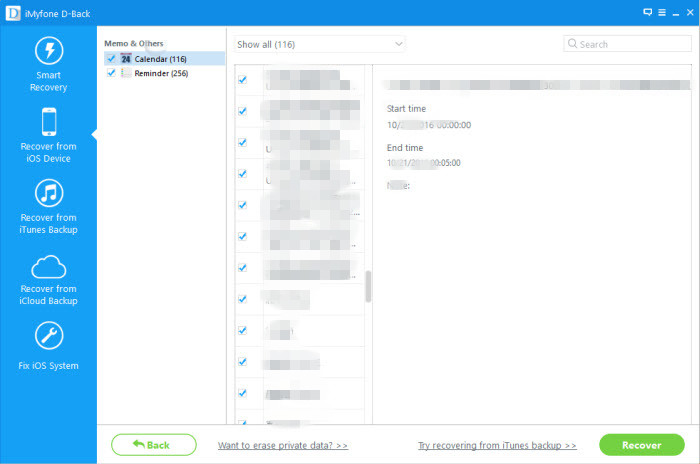
この同期方法では、事前の設定は必要ありません。 USBケーブルでiPhoneをMacに接続します。 iTunesを起動し、デバイスツールバーの「iPhone」をクリックします。 「情報」タブを選択し、「カレンダーの同期」をオフにします。 「適用」をクリックし、プログレスバーに同期が完了したことを示すまで待ちます。 「イジェクト」ボタンを押して、iPhoneを取り外します。
Apple iCloudアカウントをお持ちの場合は、iTunesを使用せずに、どこからでもワイヤレスでカレンダーをMacと同期できます。
ステップ1.すべてのイベント情報はiCloudWebサーバーに保存され、Wi-Fiまたはセルラーデータを介してiPhoneとMacにプッシュされます。[設定]メニューを開き、[iCloud]を選択して、iPhoneでiCloudカレンダーを設定します。 。
ステップ2.iCloudアカウントにサインインし、カレンダーをオンにします。 システムツールバーのアップルメニューアイコンをクリックし、「システム環境設定」を選択して、MacでiCloudカレンダーを有効にします。
ステップ3.「iCloud」を選択してアカウントにサインインします。 カレンダーの横にあるチェックボックスをオンにします。 iPhoneまたはMacのカレンダーアプリに追加されたイベントは、デバイス間で自動的に更新されます。
関連記事:
iPhoneから削除したカレンダーを復元する方法7 / 6S / 6
iPhone 7 / 6S / 6からコンピュータにファイルをエクスポートする方法
プロンプト: 次のことを行う必要があり ログイン あなたがコメントすることができる前に。
まだアカウントがありません。 ここをクリックしてください 登録.

コメントはまだありません 何か言って...